edge瀏覽器刪除緩存文件的教程
時間:2023-12-07 14:16:39作者:極光下載站人氣:37
edge瀏覽器作為win10系統默認使用的瀏覽工具,被大部分用戶所熟知,用戶在瀏覽網頁時,會產生一些數據緩存殘留,為了避免占用存儲空間,用戶就可以養成按時清除緩存數據的情況,說到這兒,最近有用戶問到edge瀏覽器怎么刪除緩存文件的問題,這個問題就需要用戶進入到設置窗口中,找到其中的立即清除瀏覽數據選項,接著按下選擇要清除的內容按鈕,隨后用戶在打開的清除瀏覽數據窗口中,勾選緩存的圖像和文件選項后設置時間范圍,并按下立即清除按鈕即可解決問題,詳細的操作過程是怎樣的呢,接下來就讓小編來向大家分享一下edge瀏覽器刪除緩存文件的方法教程吧,希望用戶能夠從中獲取到有用的經驗。
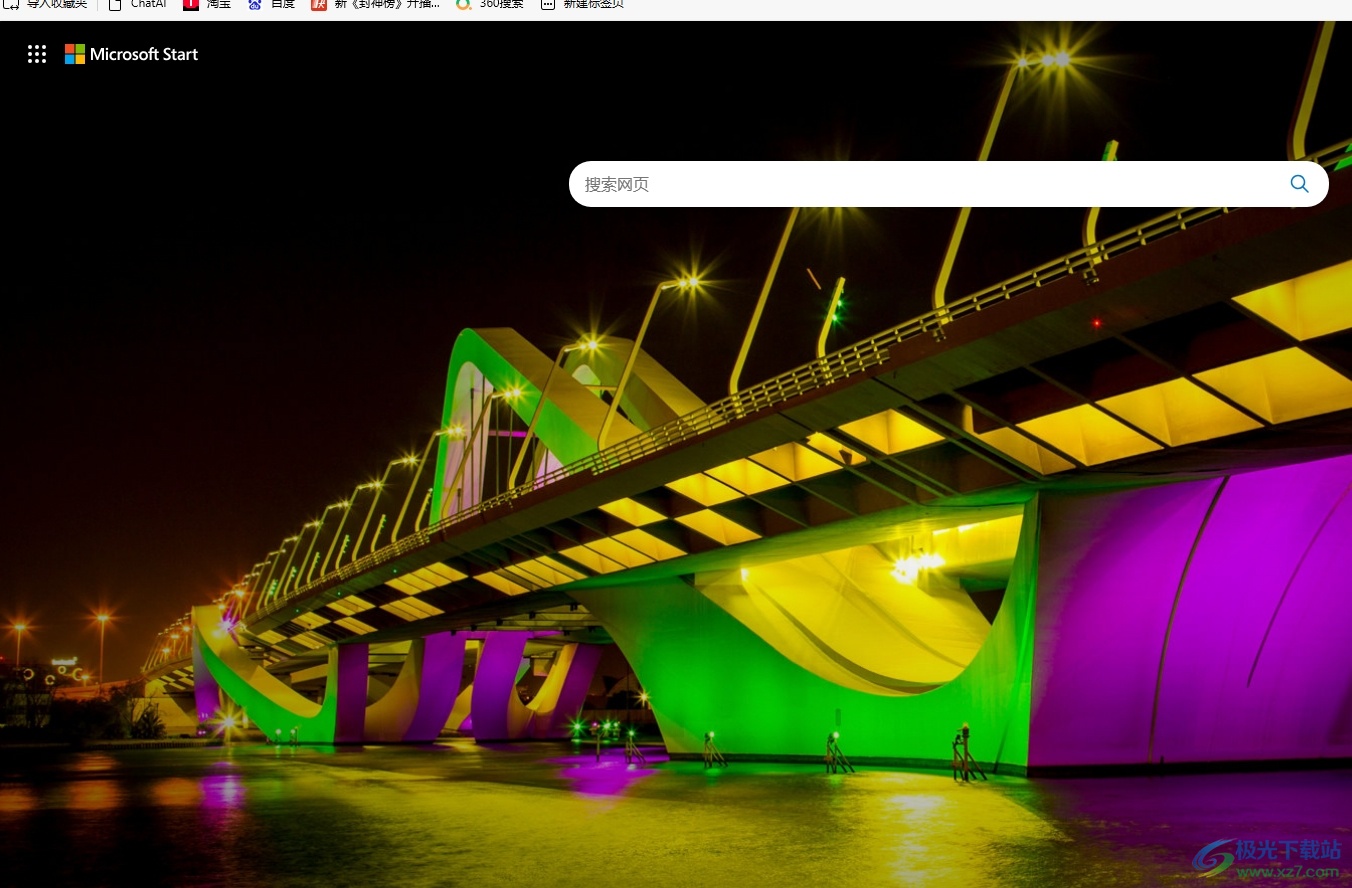
方法步驟
1.用戶打開edge瀏覽器,并來到主頁上點擊三點圖標,彈出下拉菜單并選擇設置選項
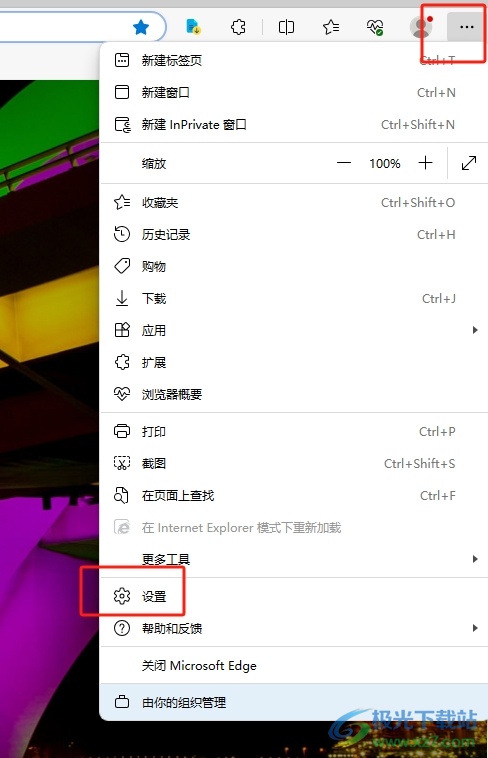
2.接著進入到設置窗口中,用戶將左側的選項卡切換到隱私、搜索和服務選項卡上
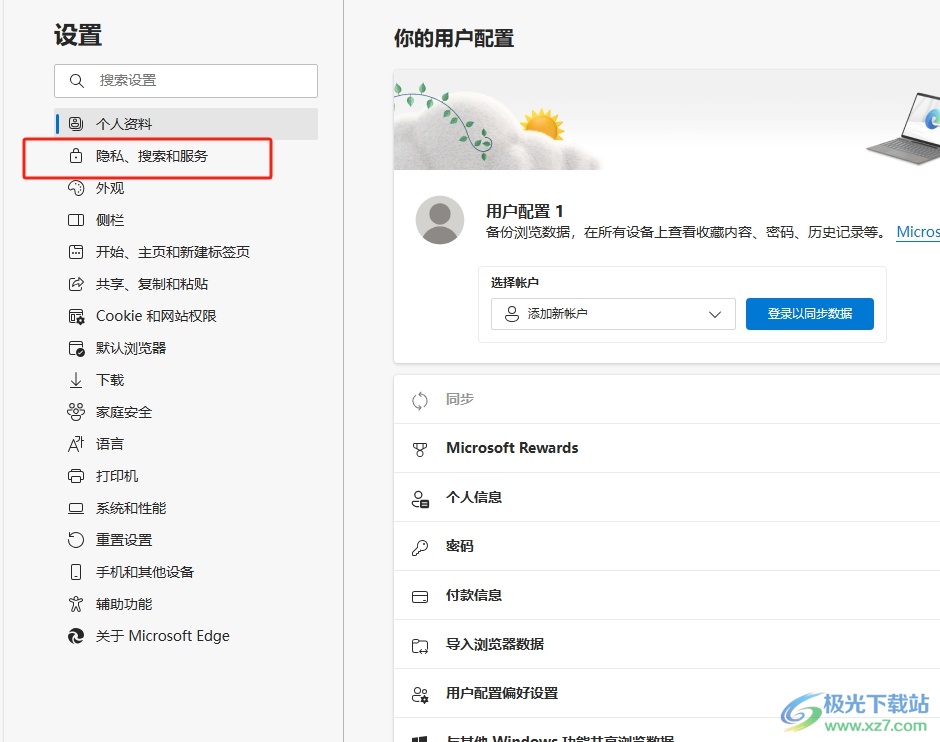
3.在右側頁面會展示出相關的功能板塊,用戶在清除瀏覽數據板塊中按下選擇要清除的內容按鈕
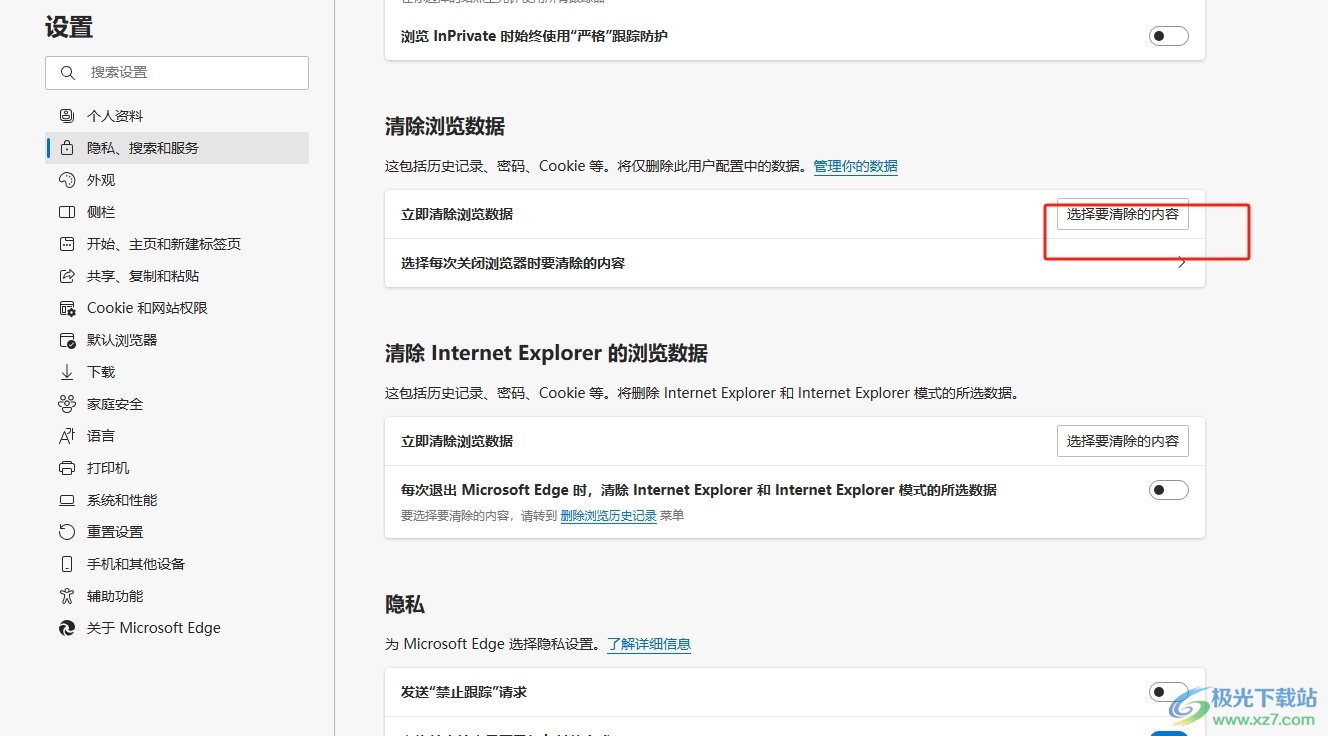
4.進入到清除瀏覽數據窗口中,用戶勾選緩存的圖像和文件選項后,設置好清除的時間范圍
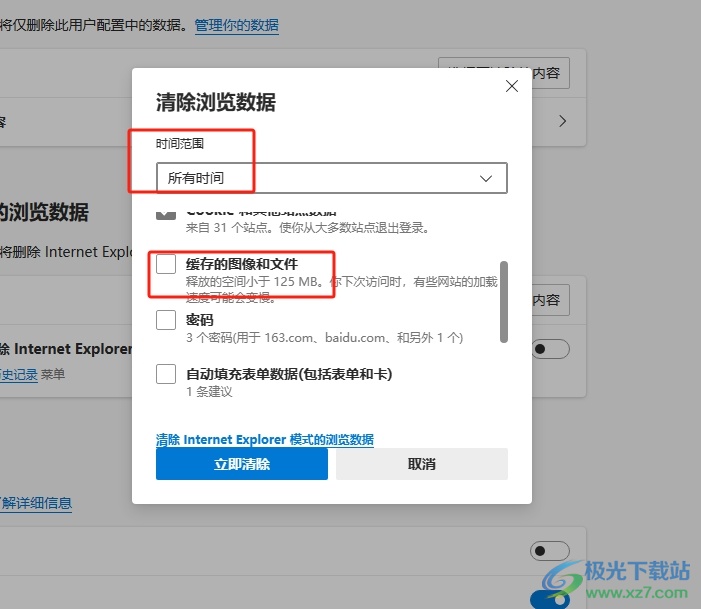
5.完成上述操作后,用戶直接在窗口的右下角按下立即清除按鈕就可以了
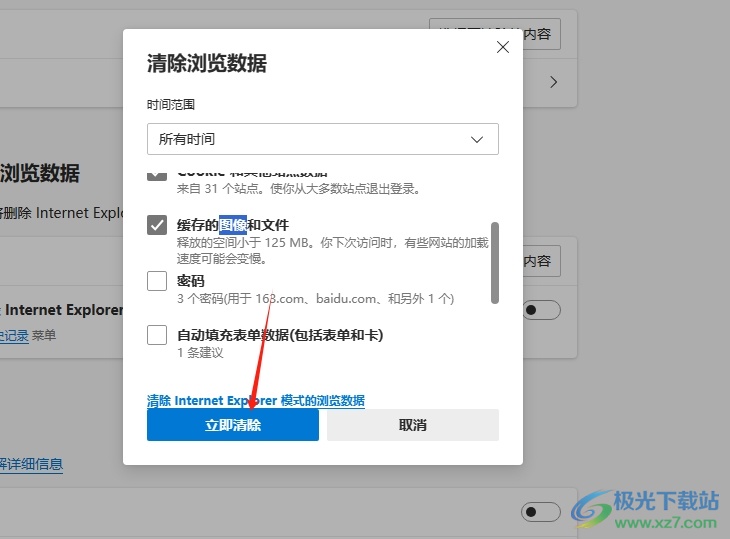
用戶在edge瀏覽器中瀏覽網頁時,會在瀏覽的過程中產生一些緩存數據,用戶想要將其中的緩存文件刪除,就需要進入到設置窗口中找到清除瀏覽數據選項,然后勾選緩存的圖像和文件選項來清除即可,方法簡單易懂,因此感興趣的用戶可以跟著小編的教程操作起來。

大小:324 MB版本:v127.0.2651.86環境:WinAll
- 進入下載
相關推薦
相關下載
熱門閱覽
- 1百度網盤分享密碼暴力破解方法,怎么破解百度網盤加密鏈接
- 2keyshot6破解安裝步驟-keyshot6破解安裝教程
- 3apktool手機版使用教程-apktool使用方法
- 4mac版steam怎么設置中文 steam mac版設置中文教程
- 5抖音推薦怎么設置頁面?抖音推薦界面重新設置教程
- 6電腦怎么開啟VT 如何開啟VT的詳細教程!
- 7掌上英雄聯盟怎么注銷賬號?掌上英雄聯盟怎么退出登錄
- 8rar文件怎么打開?如何打開rar格式文件
- 9掌上wegame怎么查別人戰績?掌上wegame怎么看別人英雄聯盟戰績
- 10qq郵箱格式怎么寫?qq郵箱格式是什么樣的以及注冊英文郵箱的方法
- 11怎么安裝會聲會影x7?會聲會影x7安裝教程
- 12Word文檔中輕松實現兩行對齊?word文檔兩行文字怎么對齊?
網友評論